Bölüm 3: Çevrimiçi araştırmalar için araçlar ve teknikler
Arama motorları doğaları gereği, yaygın bir şekilde kullanılan "açık kaynak" araştırma araçlarıdır. Sosyal medya ve websitesi alan adlarını taramayla birlikte gazete, telefon rehberi, internet araması gibi daha geleneksel çözümler, çok kritik bilgileri bulmanıza ve araştırmanızı desteklemenize yardımcı olur.
Pek çok insan arama motorlarının şüpheli sitelerdeki hayal kırıklığı yaratan sonuçları karşımıza çıkardığını düşünüyor. Küçük birkaç numarayla aradığınız sonuçları güvenebileceğiniz sitelerden elde edebilirsiniz. Aynı şey sosyal ağları ve insanları bulmanıza yardım edecek diğer kaynaklar için de geçerli. Biraz strateji ve gerçekten neye ihtiyacınız olduğunu iyi tespit etmek karşınıza çıkan sonuçları geliştirecektir.
Bu bölüm çevrimiçi araştırma tekniklerinden üçüne odaklanıyor:
- Etkili bir web araması.
- Çevrimiçi ortamda kişileri bulmak.
- Alan adı sahiplerini tanımlamak.
1. Etkili web araması
Google gibi arama motorları aslında internet sitelerinin ne ile ilgili olduğunu bilmez. Ancak, internet sayfalarında hangi kelimelerin olduğunu bilirler. Arama motorlarının uygun bir şekilde çalışmasını istiyorsanız, hedeflediğiniz sayfada hangi kelimelerin olabileceğine dair çalışmanız gerekli.
Öncelikle, aramada kullandığınız terimleri dikaktli seçin. Aramaya eklediğiniz her bir kelime sonuca odaklanır ve seçtiğiniz anahtar sözcükleri içermeyen şeyleri sonuçlardan çıkarır.
Aradığınız bazı kelimeler sonrasında gelen her sayfada yer alır. Diğer kelimeler ise hedeflediğiniz sayfalarda olabilir de, olmayabilir de. Çok öznel anahtar kelimeler kullanmaktan kaçının çünkü arama motorları bazı yararlı sayfaları sonuçlardan çıkarabilir.
Gelişmiş arama sözdizimleri kullanın.
Çoğu arama motorunun, aramanıza odaklanmak ve sonuçları geliştirmek için yararlı sözde gizli özellikleri vardır.
Seçenekli anahtar kelimeler
Eğer aradığınız belirli bir kelime yoksa, sonuçlara zarar vermeden diğer muhtemel kelimelerle bir arama oluşturabilirsiniz. Mesela, Teksas'ta eroin kullanımını tartışan sayfalar belki "Teksas" sözcüğünü içermiyor olabilir; bu sayfalarda farklı şehirlerin isimlerinden bahsediliyor olabilir. Bu şehirlerin isimleriyle seçenekli anahtar kelime araması yaparken farklı kelimeleri birbirinden "OR" kelimesini büyük harfle yazarak ayırabilirsiniz.
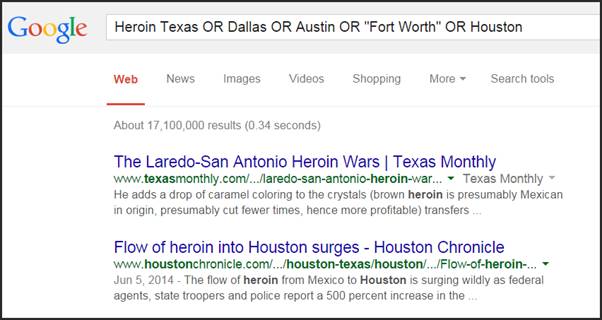
Aynı tekniği bir kişinin, bir şirketin ya da bir organizasyonun isminin farklı yazılışlarıyla arayarak da kullanın.
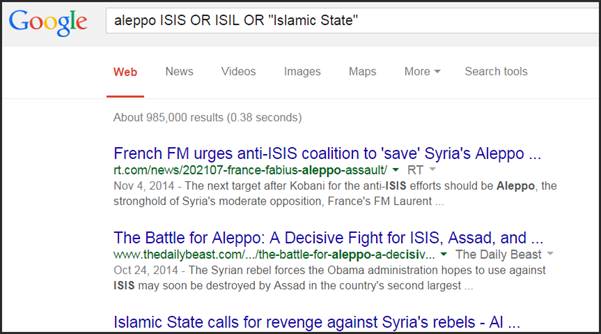
Sitede arama yapma
Aramanızda belirli bir internet sitesini kullanabilirsiniz. Bunun için de "site:" yazdıktan sonra arama yapmak istediğiniz internet sitesini girmeniz gerekli.
Örneğin, aramanızı Twitter'la sınırlandırmak için:
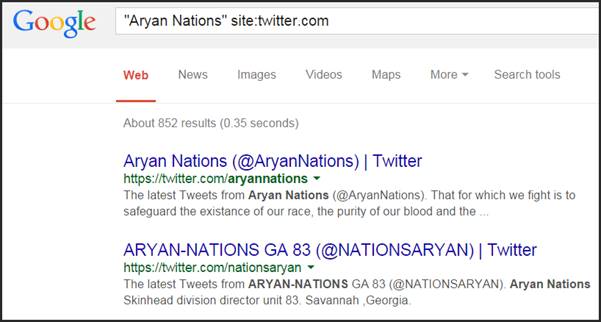
Facebook'u aramanıza katmak için aynı şekilde "OR" yazmanız yeterli:
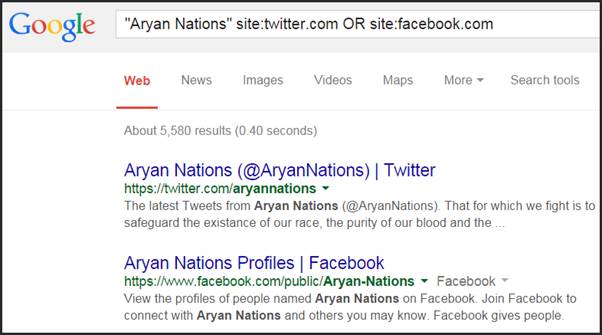
Bu tekniği belirli bir şirketin internet sitesine odaklanarak da kullanabilirsiniz. Google sonrasında size sadece bu sitedeki sonuçları gösterecektir.
Ayrıca bu tekniği belediyelerin sitelerinde ve akademik kaynaklarda da kullanabilirsiniz. Bu yöntem, özellikle bir ülkenin devlet ve üniversiteler için kullandığı özgün domainlerinde çok kullanışlıdır.
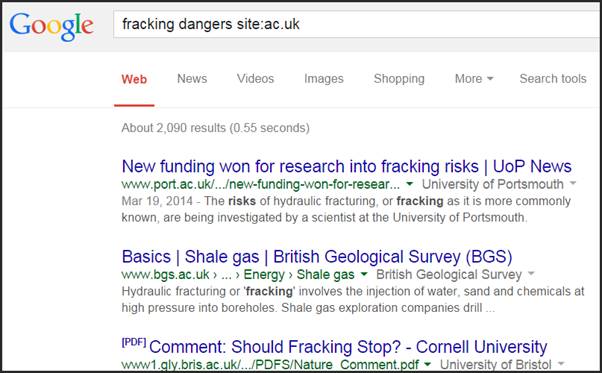
Not: Akademik internet sitelerinde arama yaparken, bulduğunuz sayfanın üniversite tarafından mı yoksa profesörlerinden ya da öğrencilerinden biri tarafından mı yazılıp/kullanıldığını kontrol edin. Her zaman için spesifik bir kaynak olması önemlidir.
Dosya tipine göre arama yapma
Bazı bilgiler belirli biçimlerdeki dosyalardan elde edilebilir. Örneğin, istatistikler, veriler ve rakamsal bilgiler genellikle Excel dosyalarında bulunur.
Profesyonel bir şekilde hazırlanmış raporlar genellikle PDF formatındadır. Aramanızda dosya formatı kullanabilirsiniz. Bunun için "filetype:" yazdıktan sonra hangi dosya tipinde aramak istiyorsanız onu yazın (Excel için xls, Word dosyaları için docx gibi).
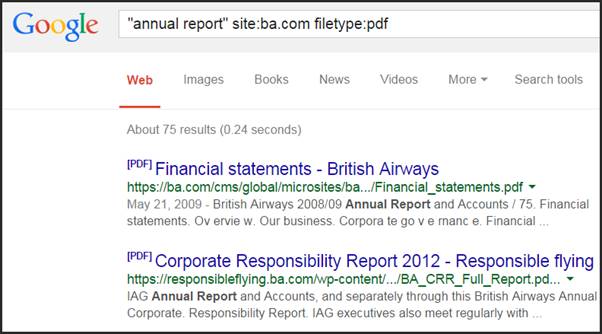
2. Kişileri bulmak
Grupları internette bulmak daha kolaydır, ama bir bireyi bulmak genellikle daha zahmetlidir. Öncelikle aradığınız kişinin sicilini oluşturmaya başlayın. Bu aşağıdaki bilgileri içerebilir:
Kişinin ismiyle ilgili aklınızda tutmanız gereken sorular:
- Farklı versiyonlar olabilir (James kendini “James,” “Jim,” “Jimmy” ya da “Jamie” diye mi çağırıyor?).
- Latin harfleriyle yazılan yabancı isimlerin yazım şekli (Yusef “Yousef” diye mi yoksa “Yusuf” diye mi yazılıyor?).
- Evlenince kişinin soy ismi değişmiş mi?
- Göbek adını biliyor musun?
Kişinin yaşadığı ya da doğduğu şehir.
Kişinin işi ya da çalıştığı şirket.
Takipçileri ve takip ettikleri arasında bulabileceğiniz arkadaşlarının ya da aile üyelerinin isimleri.
Kişinin telefon numarası, ki bu şu an Facebook'ta aranabilir bir özellik ve Google aramasında bulunan sitelerde görülebilir.
Kişinin kullanıcı isimlerinden birisi, ki çoğunlukla diğer sosyal medya hesaplarıyla da örtüşür.
Kişinin e-posta adresi, bu Facebook'ta aranarak bağlı hesaplar ortaya çıkarılabilir. Eğer e-posta adresini bilmiyorsanız ama kişinin kullandığı site ismine dair bir tahmininiz varsa email-format gibi siteler tahmin etmenize yardımcı olur.
Eğer çok sık rastlanan bir isimse, bir fotoğraf işinizi kolaylaştırarak doğru kişiyi bulmanıza yardım eder.
Gelişmiş sosyal medya araması: Facebook
Facebook'un yeni tanıttığı arama aracı inanılmaz. Önceki arama seçeneklerine kıyasla yeni arama seçenekleriyle kişileri örneğin beğendiği sayfalar gibi farklı kriterlere göre arayabiliyorsunuz. Ayrıca Facebook sayfalarında anahtar kelime araması yapmanıza da olanak sağlıyor.
Yeni çıkan anahtar kelime arama özelliği ne yazık ki henüz gelişmiş arama özellikleriye birlikte çalışmıyor. Hatta aramayı sizin sosyal çevrenizle, onların favori sayfalarıyla ve yüksek etkileşimli profil hesaplarıyla sınırlandırıyor.
Paylaşımlarda kelime aramanın dışında, doğrudan kişileri, sayfaları, fotoğrafları, yerleri, grupları ve uygulamaları aramak mümkün. Tüm seçenekler için arama sonuçları tıklanabilir sekmeler olarak yer alıyor.
Örneğin, Chelsea ile ilgili basit bir arama sonucunda, ilgili sayfalar ve gönderiler "Gönderiler" sekmesinde bulunabilir:
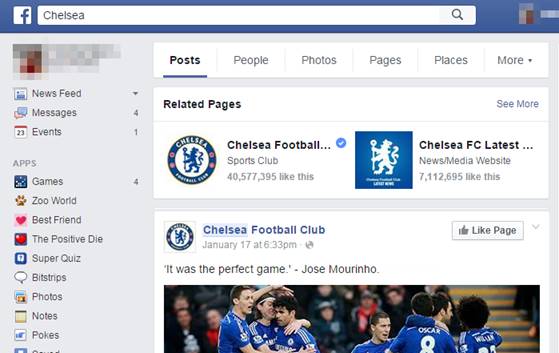
Kişiler sekmesi ise Chelsea ismindeki kişileri karşımıza çıkarıyor. Diğer sekmelerde de olduğu gibi, sonuçların sıralaması arkadaşlarınızla ve favori sayfalarınızla bağlantılı olarak karşınıza çıkıyor.
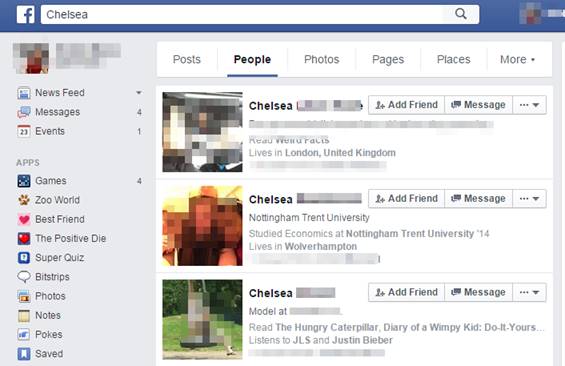
Fotoğraflar sekmesi herkese açık bir şekilde paylaşılan fotoğrafları ya da arkadaşlarınız tarafından Chelsea kelimesiyle ilgili (örneğin, Chelsea Clinton, Chealse Futbol Kulübü ya da Londra'nın Chealsea bölgesinde akşam dışarı çıkmış arkadaşlarınız) sonuçları karşınıza getirir.
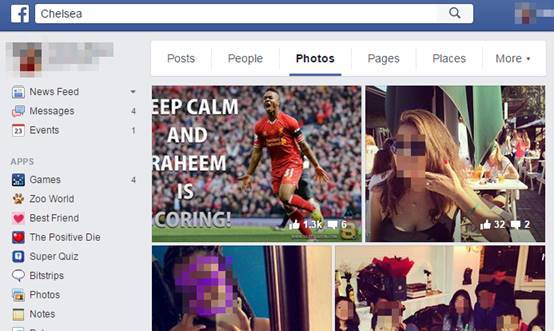
Facebook aramalarının araştırmacılık açısından gerçek değeri tam olarak neyi aramak istediğinize odaklandığınızda ortaya çıkıyor.
Örneğin, marjinal gruplar ve futbol arasındaki bağlantıyı araştırıyorsanız, The English Defence League ve Chelsea Futbol Kulübü'nü beğenenleri araştırmak isteyebilirsiniz. Sonuç alabilmek için "Kişiler" sekmesine tıklamayı unutmayın.
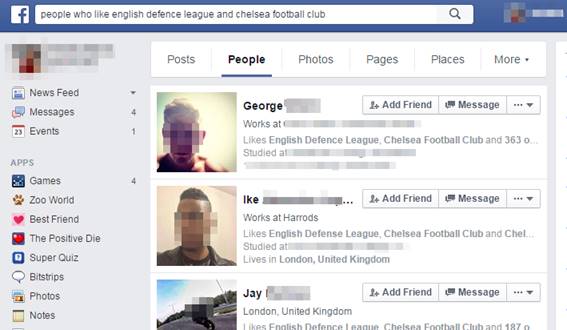
Bu arama aracı yeni ve Facebook hala bazı hataların üzerinden geçmekle meşgul. Bu yüzden aramanızda, kelimelerinizi seçerken birkaç denemeye ihtiyacınız olabilir. Ne yazık ki böyle ama sabrettiğinize değecektir.
Facebook ayrıca her türlü tanımlamayı ve filtreyi aramanıza eklemenize izin veriyor. Örneğin, medeni durum, cinsiyet, din, siyasi görüş, insanların beğendiği sayfalar, katıldığı gruplar, yaşadıkları veya büyüdükleri yerler gibi. Nerede okuduklarını, ne iş yaptıklarını ve hangi şirkette çalıştıklarını dahi belirtebilirsiniz. Hatta birisinin yüklenen fotoğraflara yaptığı yorumları bulabilirsiniz. Birisini ismiyle bulabilirsiniz ya da birisinin etiketlenmiş olduğu fotoğrafları görebilirsiniz. Bir etkinliğe katılan ve belirli bir mekanı ziyaret eden kişilerin isim listesini oluşturabilirsiniz. Dahası, bütün bu faktörleri bir araya getirerek yaratıcı, karmaşık aramalar yapabilirsiniz ve asla tahmin edemeyeceğiniz sonuçlara ulaşabilirsiniz. Facebook aramasının olumlu özellikleri olsa da Google gibi arama motorlarında siteyi ekleyerek daha iyi sonuçlar elde edebilirsiniz (arama kutusuna “site:facebook.com” yazarak arayabilirsiniz).
Gelişmiş sosyal medya araması: Twitter
Diğer sosyal ağların birçoğu, çoğu kez Google gibi siteler tarafından sunulan basit "sayfada anahtar kelime" arama gibi aramaların ötesinde gelişmiş arama özelliklerine sahiptir. Twitter’ın gelişmiş araması, kullanıcılar arasındaki konuşmaları takip edebilmenize ve aramanızda tarih aralığı girmenize yardımcı olur.
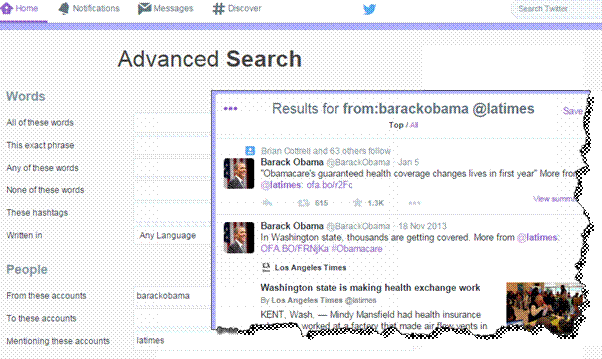
Twitter üçüncü parti kuruluşlara, verilerini kullanmalarına ve kendi ilgi çekici aramalarını oluşturabilmelerine olanak sağlıyor. Followerwonk, Twitter biyografilerini araştırmak ve farklı kullanıcıları karşılaştırmak için kullanılabilecek bir site. Topsy diğer farklı özelliklerinin yanı sıra tweetlerin arşivinin tutulması konusunda çok iyi bir site.
Gelişmiş sosyal medya araması: LinkedIn
LinkedIn, konum, eğitim durumu, çalıştığı şirket, eski iş yeri veya kıdem gibi özellikleri aramanıza yardımcı olur.
LinkedIn'de gelişmiş arama yapabilmek için giriş yapmış olmanız gerekir bu yüzden gizlilik ayarlarınızı kontrol etmeyi unutmayın. Araştırdığınız kişinin profil hesabında takip edilebilir izler bırakmak istemezsiniz!
LinkedIn’in gelişmiş aramasına girmek için arama kutusunun yanındaki bağlantıya tıklayın. "Kişileri şuna göre filtrele" kısmında “3üncü + Diğer Herkes” seçeneğini seçtiğinizden emin olun. Yoksa aramanız arkadaşlarınızı, iş arkadaşlarınızı ve onların arkadaşlarını da içerir.
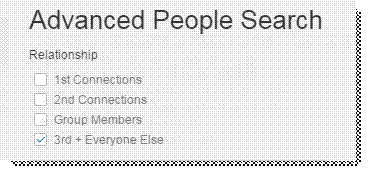
LinkedIn genellikle iş hayatını kapsayan bir şekilde tasarlanmış. Gelişmiş araması da öncelikli olarak iş ve çalışan arayanlara göre tasarlanmış ama yine de araştırmacılar ve gazeteciler için çok yararlı. Kişisel verilerin belirli alanları kapsayacak şekilde belirtiliyor olması arama yaparken belirteceğiniz unsurları bulmakta kolaylık sağlıyor.
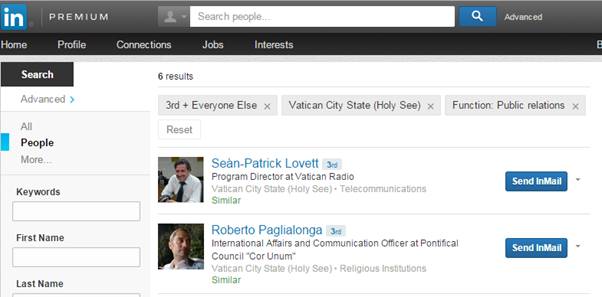
Herhangi bir anahtar kelime, isim/soyisim, yer, şimdi ve önceki iş vereni, üniversite ve diğer özellikleri arayabilirsiniz. Premium üyeliği olanlar ise şirket büyüklüğünü ve işteki görevini de arayabiliyor.
LinkedIn konum, eğitim durumu, çalıştığı yer, önceki işi ve kıdemi gibi alanlarda arama yapmanıza olanak tanıyor.
Diğer seçenekler
Geofeedia ve Echosec gibi siteler tweetlerin, Facebook paylaşımlarının, YouTube videolarının, Flickr ve Instagram fotoğraflarının belirli bir konuma göre aranmasına yardımcı oluyor. Bir bölge ya da bir bina belirleyin ve o bölgedeki sosyal medya aktivitilerini gözlemleyin.
Geosocialfootprint.com, Twitter kullanıcılarının aktivitelerini harita üzerinde gösteriyor (hepsi kullanıcıların hesaplarında konum özelliklerini açmış olduklarını varsayıyorlar).
Buna ek olarak, "kişi arama" konusunda kullanılan Pipl ve Spokeo gibi araçlar birden çok veritabanında, sosyal ağlarda ve hatta arkadaş bulma sitelerinde arama yaparak araştırmanız sırasında sizin için ayak işlerini halledebilir.
Sadece bir isim, e-posta ve kullanıcı ismi girdiğinizde gerisini bu araçlar hallediyor. Bir diğer seçenek ise Storyful'ün multisearch özelliğini kullanmak. Chrome'a yüklenen bir eklentiyle kullanıcı ismi gibi tek bir arama yaptığınızda Twitter, Instagram, YouTube, Tumblr ve Spokeo sitelerinden sonuçları bulabiliyorsunuz. Uygun sonuçların yer aldığı bu sitelerin hepsi ayrı sekmelerde açılıyor.
Profil fotoğrafıyla arama yapma
İnsanlar genellikle farklı sosyal medya hesapları için profillerinde aynı fotoğrafı kullanırlar. Böyle bir şey söz konusu olduğunda, TinEye ve Google Görseller gibi sitelerde tersine görsel arama yapmak bağlı hesapları tespit etmekte size yardımcı olur.
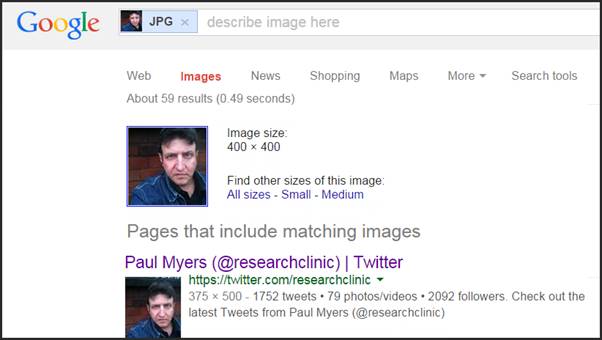
3. Alan adı sahipliğini tespit etmek
Pek çok gazeteci kötü niyetli internet siteleri tarafından kandırılıyor. Onaylanmamış .com, .net ya da .org uzantılı siteler herkes tarafından kolaylıkla alınabildiği için dış görünüşlerine itibar etmemek gerekli. Bir sitenin görünüşü iyi ve kulağa gerçek gelen bir site ismine sahip olsa da siyasi içerikli yalanlar söyleyen, sahte bir şirket ya da hiciv dolu bir şaka sitesi olabilir.
Sitenin ismini inceleyerek bir çeşit kalite kontrol yapmak mümkün. Sitenin ismini Google'da ara ve diğer insanların bu site hakkında neler dediğini oku. “whois” alan adı sorgulaması oldukça önemlidir. DomainTools.com alan adı sorgulaması yapan sitelerden sadece birisi. Siteye kimin sahip olduğunu, alan adının kim tarafından ödendiğini gösteren kayıt detaylarını karşınıza getirir.
Örneğin, Dünya Ticaret Örgütü (DTÖ), Gümrük Tarifeleri ve Ticaret Genel Anlaşması (GATT) sonrasında oluşturulmuştur. DTÖ ile ilgili bir arama yaptınızda karşınıza iki site çıktığını göreceksiniz. Aramalarda, wto.org (gerçek site) ve gatt.org (sahte site) siteleri bulunuyor. gatt.org sitesinde dikkatlice bakıldığında pek çok araştırmacı bir şeylerin yanlış gittiğini söyleyecektir ancak gazeteciler daha önceden de bu site yüzünden kandırılmıştı.
Alan adı araması, sitenin kayıt bilgilerini ortaya çıkararak bu konudaki herhangi bir şüpheyi ortadan kaldırabilir. Wto.org Birleşmiş Milletler'in Uluslararası Programlama Merkezi'ne kayıtlı bit site. Ancak Gatt.org, “Andy Bichlbaum” isimli Yes Men'den tanıdığımız kötü şöhretli bir hilebaz adına kayıtlı.
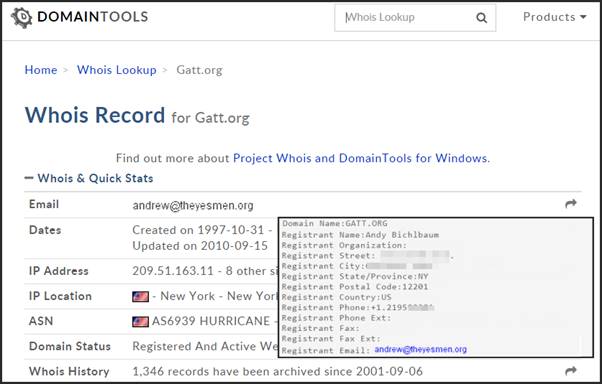
"Whois" doğrulama konusunda her derde deva değil. İnsanlar siteleri satın alırken doldurdukları formlarda yalan söyleyebiliyorlar. Bazıları ise Domains by Proxy gibi anonimleşmiş servisleri kullanabiliyor ama alan adı aramasındaki sonuçları diğer site isimleri ve IP adresleri gösteren araçlarla birlikte anlamlı bir silaha dönüştürerek kullanabilirseniz esas kaynaktan yararlı materyaller elde edebilirsiniz.


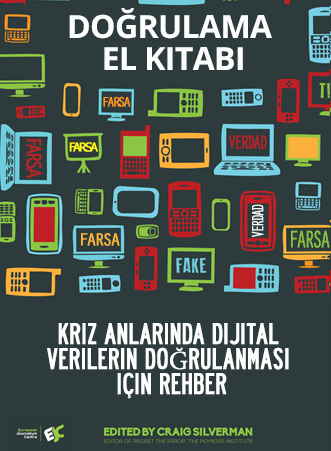
 Paul Myers BBC internet araştırma uzmanı. Paul, BBC'ye 1995'te araştırmacı olarak katıldı. Ayrıca, gazetecileri en iyi araştırma bağlantılarına, uygulamalarına ve kaynaklarına yöneltmeye adamış bir internet sitesi olan
Paul Myers BBC internet araştırma uzmanı. Paul, BBC'ye 1995'te araştırmacı olarak katıldı. Ayrıca, gazetecileri en iyi araştırma bağlantılarına, uygulamalarına ve kaynaklarına yöneltmeye adamış bir internet sitesi olan 